Windows işletim sisteminde sıkça karşılaşılan DLL (Dinamik Bağlantı Kitaplığı) hataları, programların veya oyunların açılmamasına, sistemin yavaşlamasına ya da beklenmedik çökmelere yol açabilir. Bu tür hatalar genellikle eksik, bozuk veya uyumsuz DLL dosyalarından kaynaklanır. Endişelenmeyin, çünkü bu makalede DLL hatalarını düzeltmek için en etkili ve güvenli yöntemleri adım adım bulacaksınız.
Article Summary
- Quick Summary: DLL hatalarını çözmek için sisteminizi güncelleyin, eksik dosyaları yeniden yükleyin veya güvenli bir otomatik onarım aracı kullanın.
- Read Time: Approx. 5-7 minutes.
- Key Takeaway: DLL sorunlarının çoğu, basit güncellemeler ve güvenli araçlarla hızlıca çözülebilir; manuel müdahale gerekirse dikkatli olun.
Windows Update’i Çalıştırarak Eksik DLL Dosyalarını Tamamlayın
DLL hatalarının en yaygın nedeni, sisteminizdeki eksik veya güncel olmayan dosyalardır. Microsoft, birçok DLL dosyasını Windows güncellemeleriyle birlikte sunar. Bu nedenle ilk adım olarak Windows Update’i çalıştırmak, eksik ya da eski DLL’lerin otomatik olarak indirilip yüklenmesini sağlayabilir.
- Başlat menüsüne tıklayın ve Ayarlar‘ı seçin.
- Güncelleştirme ve Güvenlik bölümüne gidin.
- Windows Update‘i seçip Güncellemeleri denetle butonuna tıklayın.
- Tüm bekleyen güncellemeleri yükleyin ve bilgisayarınızı yeniden başlatın.
Güncellemeler sonrası sorun devam ediyorsa, bir sonraki yönteme geçebilirsiniz. Ayrıca, bozuk Windows güncellemeleri de DLL hatalarına neden olabilir; daha fazla bilgi için bozuk Windows güncellemelerini düzeltme rehberine göz atabilirsiniz.
Bozuk veya Eksik DLL Dosyalarını Sistem Dosyası Denetleyicisi (SFC) ile Onarın
Sistem Dosyası Denetleyicisi (SFC), Windows’unuzda bozuk veya eksik sistem dosyalarını otomatik olarak tarar ve onarır. Bu yöntem, özellikle sistem dosyalarındaki sorunlardan kaynaklanan DLL hatalarını çözmekte etkilidir.
- Başlat menüsüne sağ tıklayın ve Komut İstemi (Yönetici) veya Windows PowerShell (Yönetici)‘yi seçin.
- Açılan pencereye
sfc /scannowkomutunu yazıp Enter tuşuna basın. - Tarama tamamlanana kadar bekleyin. Tespit edilen hatalar otomatik olarak düzeltilecektir.
- İşlem bitince bilgisayarınızı yeniden başlatın.
Note: SFC komutu bazı durumlarda tüm DLL sorunlarını çözmeyebilir. Tarama sırasında hata alırsanız, komutu tekrar çalıştırmadan önce sisteminizi yeniden başlatmayı deneyin.
DLL Hatalarını Otomatik Olarak Düzeltmek için Güvenli Bir Araç Kullanın

Eğer yukarıdaki adımlar sizin için karmaşıksa ya da zamanınız kısıtlıysa, DLL hatalarını otomatik olarak tespit edip onarabilen güvenli bir üçüncü parti araçtan yararlanabilirsiniz. Bu araçlar, eksik veya bozuk DLL dosyalarını bulmakla kalmaz, aynı zamanda kayıt defteri hataları, sürücü uyumsuzlukları ve gereksiz dosyalar gibi temel sistem sorunlarını da giderir.
‘en iyi DLL düzeltici’ için Önerilen Çözüm
‘en iyi DLL düzeltici’ sorununa daha doğrudan bir çözüm için otomatik bir araç kullanmayı düşünün. Outbyte, bu belirli hataya yol açabilen temel Windows sorunlarını güvenle tarayıp onarmak üzere tasarlanmıştır ve elle sorun gidermeye harcayacağınız zamandan tasarruf etmenizi sağlar.
Outbyte gibi araçlar, DLL hatalarının yanı sıra sistem performansını artırmaya da yardımcı olur. Ayrıca, bilgisayarınızı kötü amaçlı yazılımlardan korumak için de ek özellikler sunar. Yine de, her zaman güvenilir ve bilinen yazılımları tercih edin.
Eksik DLL Dosyasını Manuel Olarak Yeniden Yükleyin
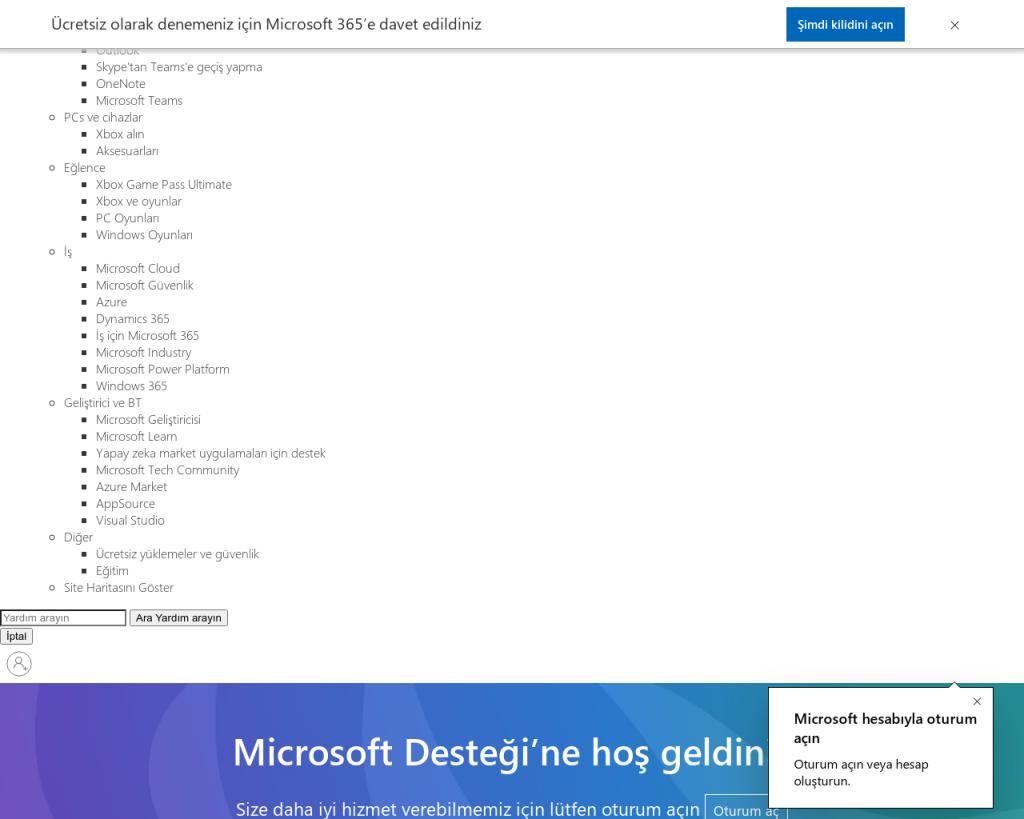
Eğer bir program veya oyun belirli bir DLL dosyasının eksik olduğunu bildiriyorsa, en güvenli yöntem ilgili yazılımı yeniden yüklemektir. DLL dosyalarını rastgele internet sitelerinden indirmek, sisteminize zararlı yazılımlar bulaştırabilir. Bunun yerine:
- Eksik DLL dosyasını isteyen programı veya oyunu kaldırın.
- Resmi web sitesinden en güncel sürümü tekrar indirin ve yükleyin.
- Kurulumdan sonra bilgisayarınızı yeniden başlatın.
Bu yöntem, genellikle uygulama kaldırma ve yükleme işlemleri ile kolayca uygulanabilir. Hala hata alıyorsanız, programın destek ekibiyle iletişime geçmek de faydalı olabilir.
Virüs ve Kötü Amaçlı Yazılım Taraması Yapın
Bazı DLL hataları, kötü amaçlı yazılımlar veya virüsler nedeniyle dosyaların bozulmasından kaynaklanır. Bu nedenle, güncel bir antivirüs programı ile tam sistem taraması yapmak önemlidir. Kötü amaçlı yazılımlar, DLL dosyalarını değiştirebilir veya silebilir; bu da sistem kararlılığını tehdit eder.
Bilgisayarınızı korumak ve gereksiz yazılımlardan arındırmak için güvenilir güvenlik yazılımlarını tercih edin. Tarama sonrasında tespit edilen tehditleri temizleyin ve ardından DLL hatasının devam edip etmediğini kontrol edin.
Gelişmiş: Kayıt Defteri ve Sürücü Sorunlarını Onarın
Eğer yukarıdaki adımlar işe yaramadıysa, sorun kayıt defteri veya donanım sürücülerinden kaynaklanıyor olabilir. Kayıt defteri hataları, DLL dosyalarının yanlış yollarla ilişkilendirilmesine yol açabilir. Sürücülerin güncel olmaması ise bazı DLL’lerin yüklenememesine neden olabilir.
- Kayıt defteri onarımları için Outbyte gibi otomatik araçlardan yararlanabilirsiniz.
- Sürücü güncellemeleri için Aygıt Yöneticisi‘ni açın ve donanım bileşenlerini sağ tıklayarak Sürücüyü Güncelleştir seçeneğini kullanın.
- Güncelleme işlemlerinden sonra bilgisayarınızı yeniden başlatın.
Kayıt defteriyle manuel olarak uğraşmak riskli olabilir; yanlış bir işlem sistemin açılmamasına yol açabilir. Bu nedenle, değişiklik yapmadan önce mutlaka kayıt defterinizi yedekleyin.
Sonuç: DLL Hatalarını Güvenle Çözmek
DLL hatalarıyla karşılaşmak can sıkıcı olsa da, çoğu durumda yukarıdaki yöntemlerle hızlıca çözüme ulaşabilirsiniz. Öncelikle sistem güncellemelerini ve SFC taramasını deneyin; gerekirse programları yeniden yükleyin veya güvenli otomatik araçlardan faydalanın. Bilmediğiniz kaynaklardan DLL dosyası indirmekten kaçının ve bilgisayarınızı düzenli olarak virüslere karşı tarayın. Daha karmaşık sistem sorunları için ise profesyonel destek almayı düşünebilirsiniz. DLL hatalarını çözmek, bilgisayarınızın güvenliğini ve performansını korumanın önemli bir parçasıdır.
Ek olarak, sisteminizi zararlı yazılımlardan korumak ve veri kaybı riskini azaltmak için BSOD sonrası veri kurtarma gibi koruyucu önlemler almayı unutmayın.
